- Fare clic sul pulsante Stampante. Se si seleziona la scheda Imposta > Opzioni > Elenchi di scelta rapida, premere il pulsante Strumenti
 . .

- Fare clic sul pulsante Aggiungi profilo supporto.

- Fare clic sul pulsante Calibra RIP.

- Impostare il livello dell'inchiostro e il bilanciamento del bianco e premere OK per tornare al menu Imposta supporto. Per ulteriori dettagli, vedere:
...ulteriori dettagli sulla calibrazione delle impostazioni RIP
- Premere il pulsante Stampa foglio colori per stampare un foglio di riferimento di campioni del colore.
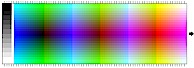
- Caricare il foglio dei colori con il lato anteriore rivolto verso il basso, allineando la freccia al contrassegno posto a 10.5'' (26,7 cm) dal lato destro dello scanner.
- Fare clic sul pulsante Denomina e digitalizza foglio per assegnare un nome al nuovo profilo di supporto.
- Premere Invio per accettare il nuovo nome e iniziare la scansione del foglio dei colori.
Il profilo supporto sarà ora riportato nell'elenco dei profili disponibili.
Per eliminare i profili dei supporti fare clic sul pulsante Cancella. Possono essere eliminati solo i profili creati dall'utente.
Per rinominare i profili dei supporti, se necessario, utilizzare il pulsante Rinomina.
Per confermare che il profilo di supporto è valido per il proprio abbinamento scanner-stampante, usare il pulsante Convalida.
|
 come...
come...  creare un nuovo profilo di supporto
creare un nuovo profilo di supporto![]()
